
VAS视频加字幕(AIY一键加字幕翻译) v2.0.9 官方安装版(附使用教程)
- 大小:207MB
- 分类:视频处理
- 环境:Windows
- 更新:2023-12-10
热门排行
简介

VAS视频加字幕(AIY一键加字幕翻译)是一款一键AI工具,通过GPT来辅助个人来完成字幕的添加和翻译,通过GPT来让视频的翻译和字幕的添加更为的简单,通过GPT来进行视频内容上面的识别,需要的话就快来下载VAS视频加字幕(AIY一键加字幕翻译)!
VAS视频加字幕(AIY一键加字幕翻译)
简单、强大、高效
AI一键视频加字幕、字幕翻译
GPT翻译、GPU加速(速度翻倍)、多文件上传、外挂字幕文件(支持VR)、字幕微调编辑、超多语种、断点续传、实时预览
软件功能
GPT翻译
字幕翻译准确率大幅提升,结合上下文场景更加人性化
GPU加速
支持N / A卡
1小时视频 3060显卡 10分钟完成
人声分离
有持续噪音的音视频,通过人声分离,可以精准提取
智能增强算法
独家优化方案,字幕精准度大于人声分离效果!
生成外挂字幕(支持VR)
上传视频,然后选择视频源语言和想要生成的字幕语言,一键自动生成字幕
字幕编辑
可对字幕翻译结果进行二次编辑(时间、内容)
多任务队列
一次性批量上传多个视频,队列自动顺序执行任务,安心挂机
断点续传
字幕提取进度实时保存,关闭客户端后进度不会丢失,可以继续运行
隐私
一切操作均本地完成,无需上传云端,再也不用担心隐私外泄
使用说明
选择文件
选择视频文件,可多选,运行后会依次自动进行
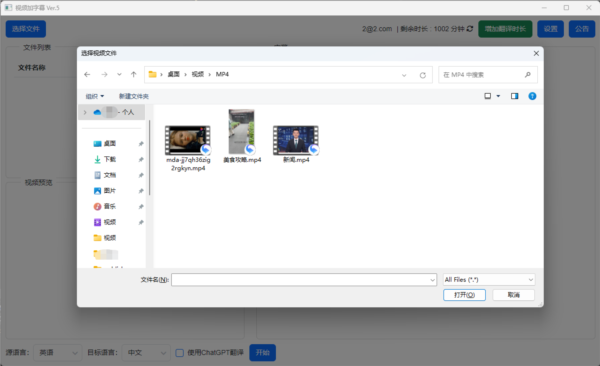
选择语言
源语言:视频原始语种 / 目标语言:生成字幕的语种

点击“开始”!
完成后会在视频的同级目录生成".srt"字幕文件,播放视频时播放器会自动挂载字幕文件,如果没有加载,可以在"设置"-"字幕"中手动加载字幕文件。
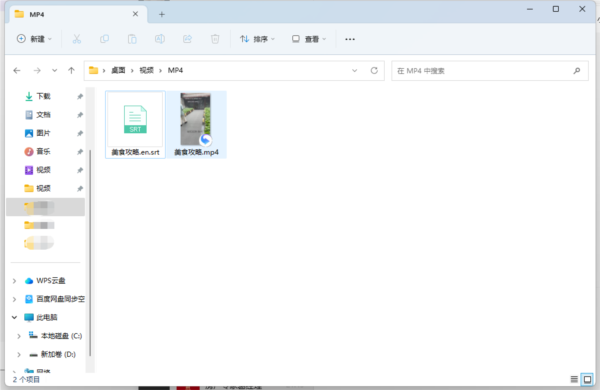
进阶-"字幕编辑"
字幕结果或字幕出现结束的时间不满意,可以单独对其编辑,编辑后点击右下角"重新生成字幕文件"即可。
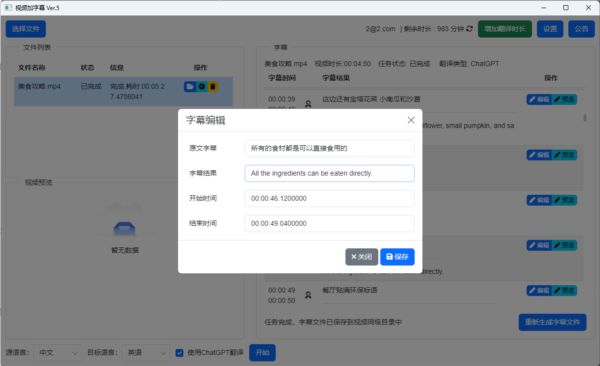
进阶-"ChatGPT翻译"
默认使用机器翻译,如果对翻译精度要求较高,建议开启此功能,翻译精准度将大幅提升!
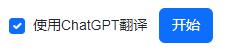
进阶-"GPU加速"
右上角"设置"-"高级"-"开启GPU加速",如果有独立显卡强烈建议开启此功能,运行速度会成倍数缩短!
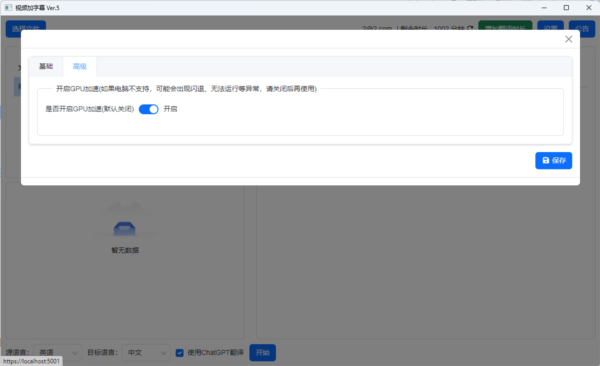
进阶-"多字幕文件输出"
右上角"设置"-"基础"-"选择输出字幕类型",可以同时输出"源语言字幕"、"目标语言字幕"、"双语字幕"三种字幕文件,可根据自身需求勾选即可。
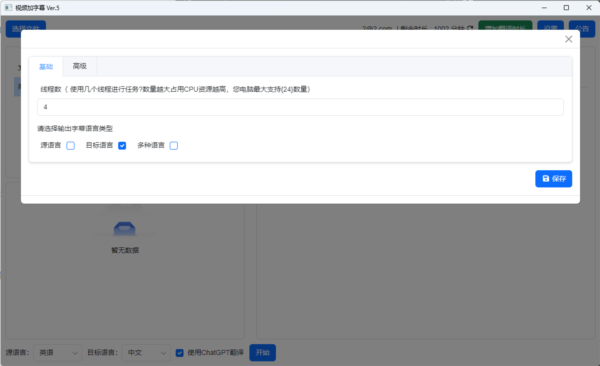
进阶-"线程数"
右上角"设置"-"基础"-"线程数",可以增加线程使用数量,来提高运行速度,设置最大值不一定最快。
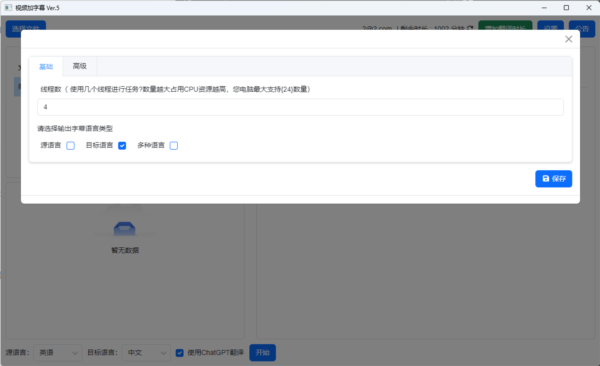
常见问题
1:为什么安装后无法打开?
目前最低配置要求:windows10及以上、64位系统、内存8G以上
暂不支持MAC
2:翻译质量差?
默认使用机器翻译,可以选择开启ChatGPT翻译,翻译质量会大幅度提升!
3:运行速度慢?
一:“设置”-“高级设置”-“开启GPU加速”,速度会大幅度提升!(请确保电脑有独立显卡)
二:“设置”-“高级设置”-“设置线程数”(请根据电脑实际可用线程数设置,设置最大值不一定最快,可多次尝试)
4:广告为什么扫码后观看不了?
广告目前对接的广告联盟,如果出现扫码后广告看不了,或者出现异常错误,可能是该账号被广告联盟限制不能获取奖励,可以换一个账号扫码观看。
5:为什么运行完成后,播放器播放还是没有字幕?
播放器的默认配置不同,可以尝试找到播放器的设置,里面可以设置字幕相关的配置,手动进行字幕文件加载。如果还是无法加载,可尝试更换播放器。
6:"The request message was already sent. Cannot send the samerequest message multiple times."
关闭梯子,重启软件即可。
7:"安装失败。已为系统安装Microsoft Edge Webview2Runtime."
"WIN+R"输入"regedit",打开注册表按照路径找到文件并右击删除文件后,重新运行软件即可。"HKEY_LOCAL_MACHINE\SOFTWARE\WOW6432Node\Microsoft\EdgeUpdate\Clients\{F3017226-FE2A-4295-8BDF-00C3A9A7E4C5}"
8:"服务器正在升级,请几分钟后重启软件。"
此错误是本地网络原因。(可以尝试关闭梯子后重启软件)
9:"提取字幕出错:error loading the model from'xxxx'....."
大概率是可用内存不足的原因导致,关闭一些东西就好了。
10:"Error instantiating webview 系统找不到指定文件"
打开电脑的"系统设置"-"windows更新"-"检查更新",版本号更新到最新版"22H2",就可以了。
11:部分播放器识别字幕文件会显示乱码
可以更换播放器(迅雷)或者使用"subtitleditor"字幕编辑软件,打开字幕文件重新保存一下格式。













 chrome下载
chrome下载 知乎下载
知乎下载 Kimi下载
Kimi下载 微信下载
微信下载 天猫下载
天猫下载 百度地图下载
百度地图下载 携程下载
携程下载 QQ音乐下载
QQ音乐下载